一、总述
YUMI,全称Your Universal Multiboot Installer,即你的通用多重引导安装工具,官网介绍其为MulitibootISOs的继任者,两者的主要区别在于,MultiBootISOs直接使用grub从USB引导ISO镜像文件,而YUMI则采用syslinux来引导USB设备上的特定存储分区。YUMI主要用于创建包括但不限于操作系统的多重引导启动盘,分为Legacy/BIOS版和UEFI版,我们可以根据实际需求选择相对应的版本,下文以Legacy版为例。YUMI支持列表支持的操作系统及工具类型如下:
1、各种发行版Linux,如Ubuntu、CentOS、Debian、Fedora、Linux Mint等;
2、Windows系列的XP/Vista/7/8/10等;
3、iso格式的WinPE;
4、各种病毒查杀防御工具、系统工具等。
二、YUMI界面图解
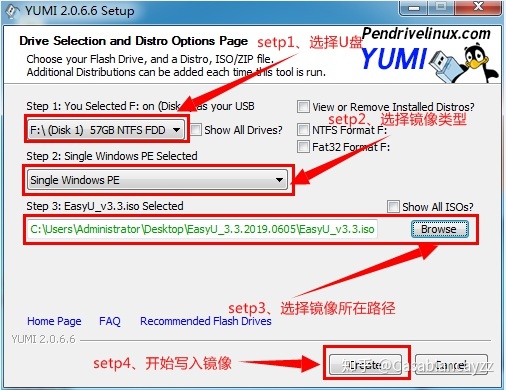
三、实例
这里重点研究一下Windows系列和Linux系列以及混合PE工具的多重引导启动盘制作,下面实例制作一个包含1PE+4Win+2Linux的启动盘。U盘采用64G的闪迪CZ73酷铄,用到的ISO镜像如下:
1、IT天空的优启通PE,官方版本为EasyU_3.3.2019.0605;
2、Win10 32/64位,镜像文件采用MSDN官方的商用Vol版,名称分别为:cn_windows_10_business_editions_version_1903_x86_dvd_645a847f.iso,cn_windows_10_business_editions_version_1903_x64_dvd_e001dd2c.iso;
3、Win7 32/64位,镜像文件采用MSDN官方的SP1旗舰版,名称分别为:cn_windows_7_ultimate_with_sp1_x86_dvd_u_677486.iso,cn_windows_7_ultimate_with_sp1_x64_dvd_u_677408.iso;
4、Ubuntu/64位,官方镜像名称为ubuntu-19.04-desktop-amd64.iso;
5、国产的Deepin/64位,官方镜像名称为deepin-15.10.1-amd64.iso ;
步骤如下:
1、打开软件,选择我同意,进入下一步;
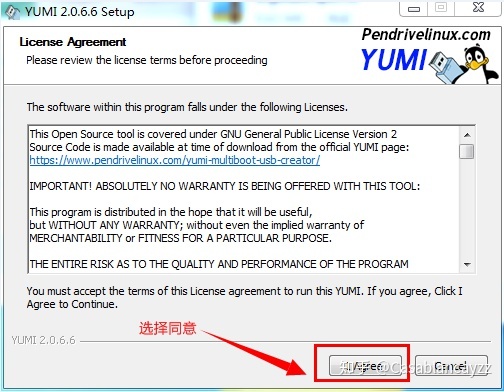
2、选择你的移动设备(U盘/移动硬盘),注意盘符及容量,不要勾选错误;
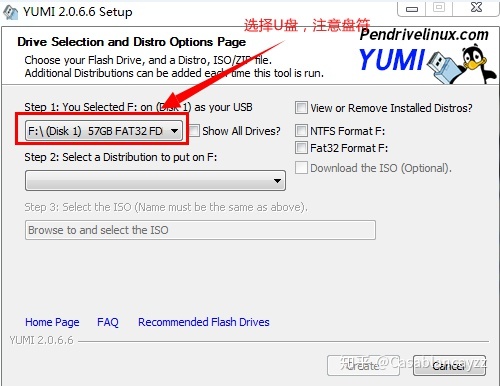
3、选择你将要制作的镜像文件的类型,在这里,我们写入PE镜像时选择Single Windows PE,写入Windows系列时选择Multiple Windows Vista/7/8/10 Installers -wimboot,写入Ubuntu时选择Ubuntu;写入Deepin时选择Try Unlisted ISO(via SYSLINUX)。以下步骤配图以写入PE为例。
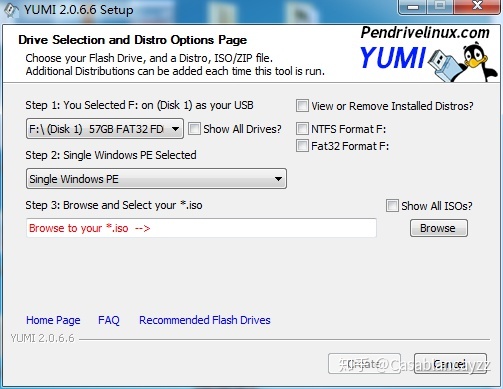
4、找到PE镜像文件所在的路径,点右下角Create;
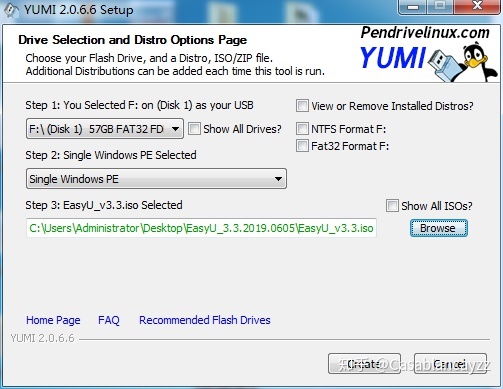
5、制作之前的注意事项;
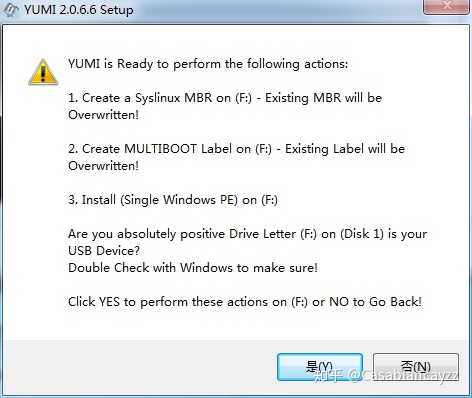
6、制作过程中;
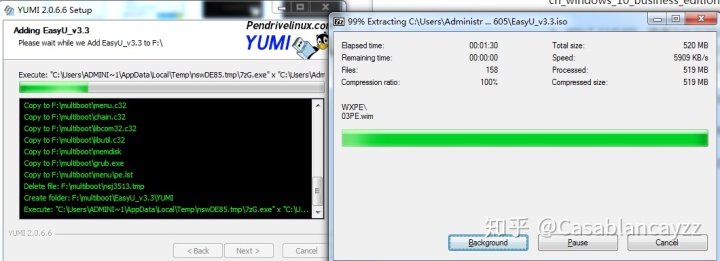
7、制作结束;
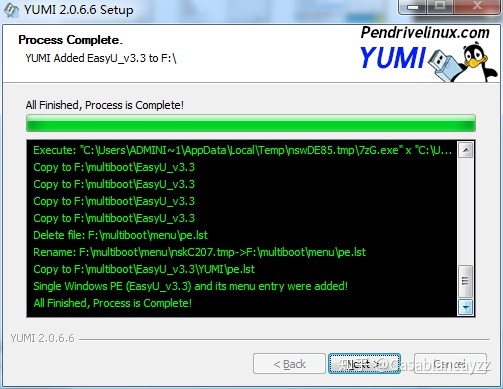
8、提示是否继续添加其他ISO镜像,如果要制作多重启动盘,点是;
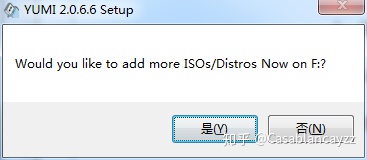
9、仿照上述步骤,依次写入我们的镜像,最后提示结束。

10、至此一个1PE+4Win+2Linux的启动盘制作完成。我们看一下启动画面,第一项为从默认硬盘启动;第二项就是我们制作的PE启动项;第三项是Windows安装选项,包含我们写入的4个镜像;第四项是Ubuntu的启动项;第五项是Deepin启动项。
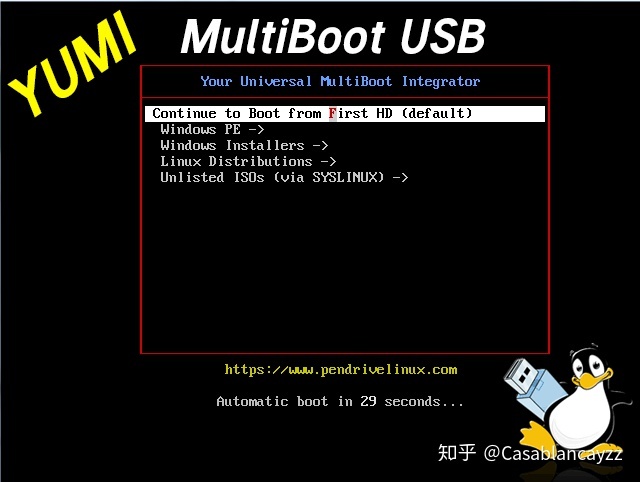
11、图10中,键盘选中Windows PE选项,回车后第一项为返回上一级主菜单;第二项即优启通PE;
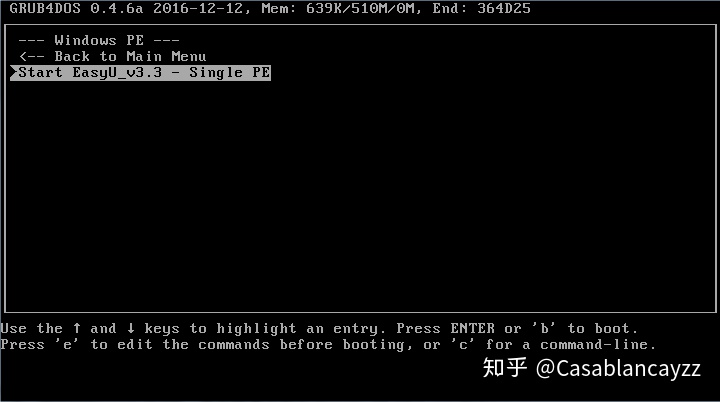
12、图10中,键盘选中Windows Installers选项,回车后第一项为返回上一级主菜单;第二、三、四项就是我们写入的四个Windows;
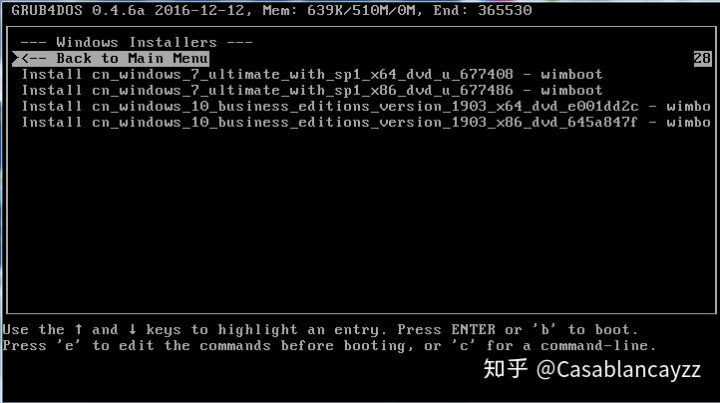
13、图10中,键盘选中Linux Distributions选项,回车后第一项为返回上一级主菜单;第二为我们写入的Ubuntu;

14、图10中,键盘选中Unlisted ISOs(via SYSLINUX)选项,回车后第一项为返回主菜单;第二为我们写入的Deepin;
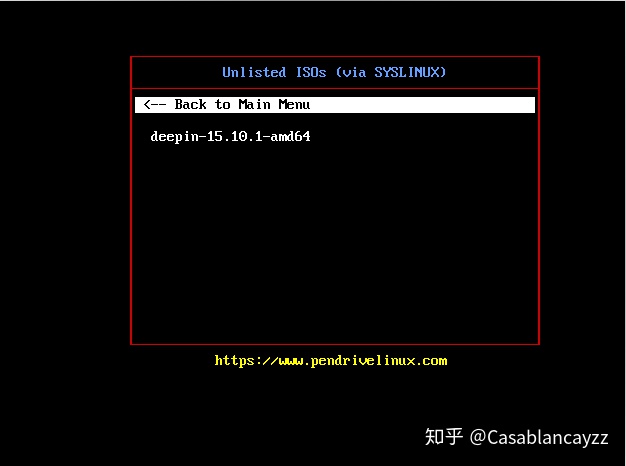
15、全文完。



















 6159
6159











 被折叠的 条评论
为什么被折叠?
被折叠的 条评论
为什么被折叠?








